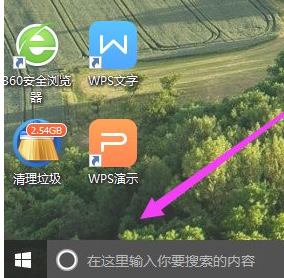随着越来越多的用户开始适应Windows 11,一些人在使用过程中可能会遇到网络连接的问题。这种问题可能会导致无法正常上网,从而影响整体使用体验。《Win11被...
简介:
随着越来越多的用户开始适应Windows 11,一些人在使用过程中可能会遇到网络连接的问题。这种问题可能会导致无法正常上网,从而影响整体使用体验。《Win11被踢出网络?详细解析及解决方案教程》一文将帮助您深入探索这些网络问题,并提供有效的解决方案。

工具原料:
系统版本:Windows 11最新版本
品牌型号:Dell XPS 13 (9310)、HP Spectre x360、Samsung Galaxy Book Pro
软件版本:Intel Wireless Bluetooth Driver版本22.70.0或更高版本,最新的网络适配器驱动程序
一、网络问题概述及原因分析
1、在Windows 11操作系统中,用户常见的网络连接问题包括无法识别网络、安全凭证不匹配、DNS配置错误等。这些问题可能由多种因素引起。
2、Windows 11采用了一些新的网络协议和安全措施,因此部分旧设备的驱动可能无法完全兼容。此外,一些网络适配器的驱动程序更新滞后,也可能导致不稳定的网络连接。
3、背景知识:网络技术伴随着计算机科技的发展而不断进化。TCP/IP协议作为互联网的基础协议在过去的几十年中经历了多次更新,这种变化有时会导致老设备在新系统中的运作不稳定。
二、具体解决方案及操作指南
1、更新网络驱动程序。对于大多数网络问题,更新驱动程序是最直接的解决方案。建议用户访问计算机制造商的官网,如Dell或HP,下载并安装最新的网络适配器驱动程序。
微软暂停Win11更新原因详解及应对措施指南
微软近期宣布暂停Windows 11的更新部署,此举引发广泛关注。暂停原因主要涉及系统稳定性和用户反馈,旨在优化用户体验。行业专家建议用户密切关注官方公告,确保系统安全。
2、检查网络设置。打开Windows 11的“设置”应用,进入“网络和互联网”选项,确认网络设置是否正确配置,尤其是DNS设置和IP地址分配。
3、重置网络。Windows 11提供了网络重置选项,可以通过“设置”中的“网络和互联网”->“高级网络设置”->“网络重置”路径进行操作。
4、案例:一位用户使用Dell XPS 13 (9310)遇到Wi-Fi频繁掉线的问题,通过更新网络驱动并修改电源管理设置,大幅改善了网络稳定性。
三、避免网络问题的预防措施
1、定期更新系统和驱动程序。保持系统和驱动程序更新可以确保与最新安全协议兼容,减少网络问题发生的几率。
2、谨慎使用网络安全软件。某些情况下,第三方网络防护软件可能会与Windows 11自带的安全功能发生冲突,导致网络问题,建议用户在必要时临时禁用这些软件进行测试。
3、优化家庭网络环境。提升无线路由器的位置,减少物理障碍物的干扰,以及使用双频路由器可以有效提升Wi-Fi连接质量。
内容延伸:
1、Windows 11引入了许多新特性,如对Wi-Fi 6E的支持及优化的Wi-Fi Sense功能,这都对网络设备提出了更高的要求。了解这些技术的发展有助于更好地选择兼容的硬件设备。
2、随着科技的发展,未来的网络连接可能会更为复杂,也更为智能化。物联网的发展将使更多设备加入到家庭网络中,提前了解相关技术将帮助用户更好地适应未来的变化。
3、探索开源网络驱动程序。对于部分不再受支持的硬件设备,开源社区有时会提供更新的驱动程序选择,用户可以根据需要进行尝试。
总结:
本文围绕Win11网络连接问题进行了深入探讨,提供了多种有效的解决方案,包括更新驱动程序、调整网络设置等。此外,我们还为预防网络问题提供了一些实用建议,如定期更新系统和优化家庭网络环境。通过全面的分析和指导,希望帮助用户提高对问题的识别和解决能力,从而提升Windows 11的使用体验。未来,随着科技的不断进步,对网络技术的预见和了解将使用户更好地应对潜在的技术挑战。
以上就是电脑技术教程《Win11被踢出网络?详细解析及解决方案教程》的全部内容,由下载火资源网整理发布,关注我们每日分享Win12、win11、win10、win7、Win XP等系统使用技巧!Win11蓝牙问题详解及解决方法指南
Win11 蓝牙问题频发解决方案:探讨常见故障及修复技巧,从驱动更新、设备兼容性到系统设置优化,助你快速恢复蓝牙功能,提升设备连接稳定性。